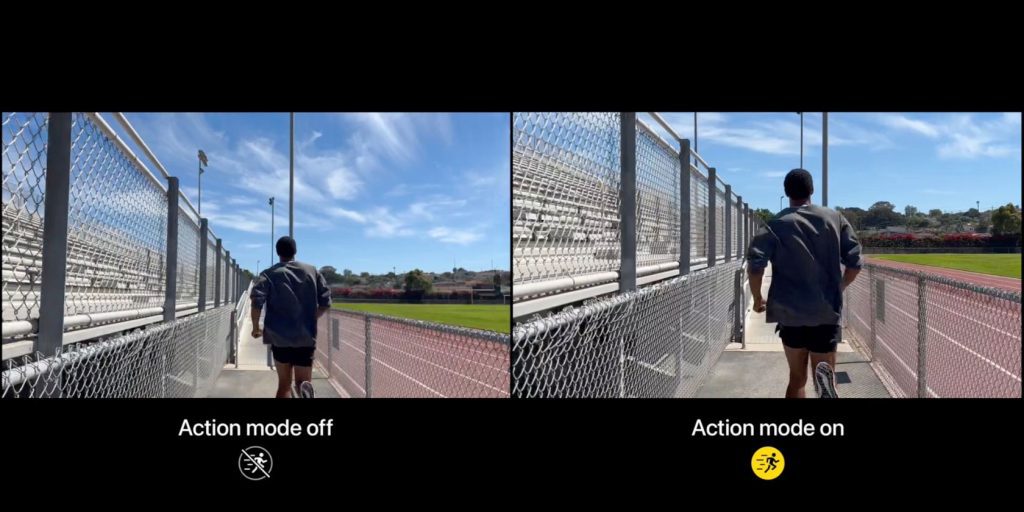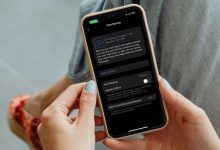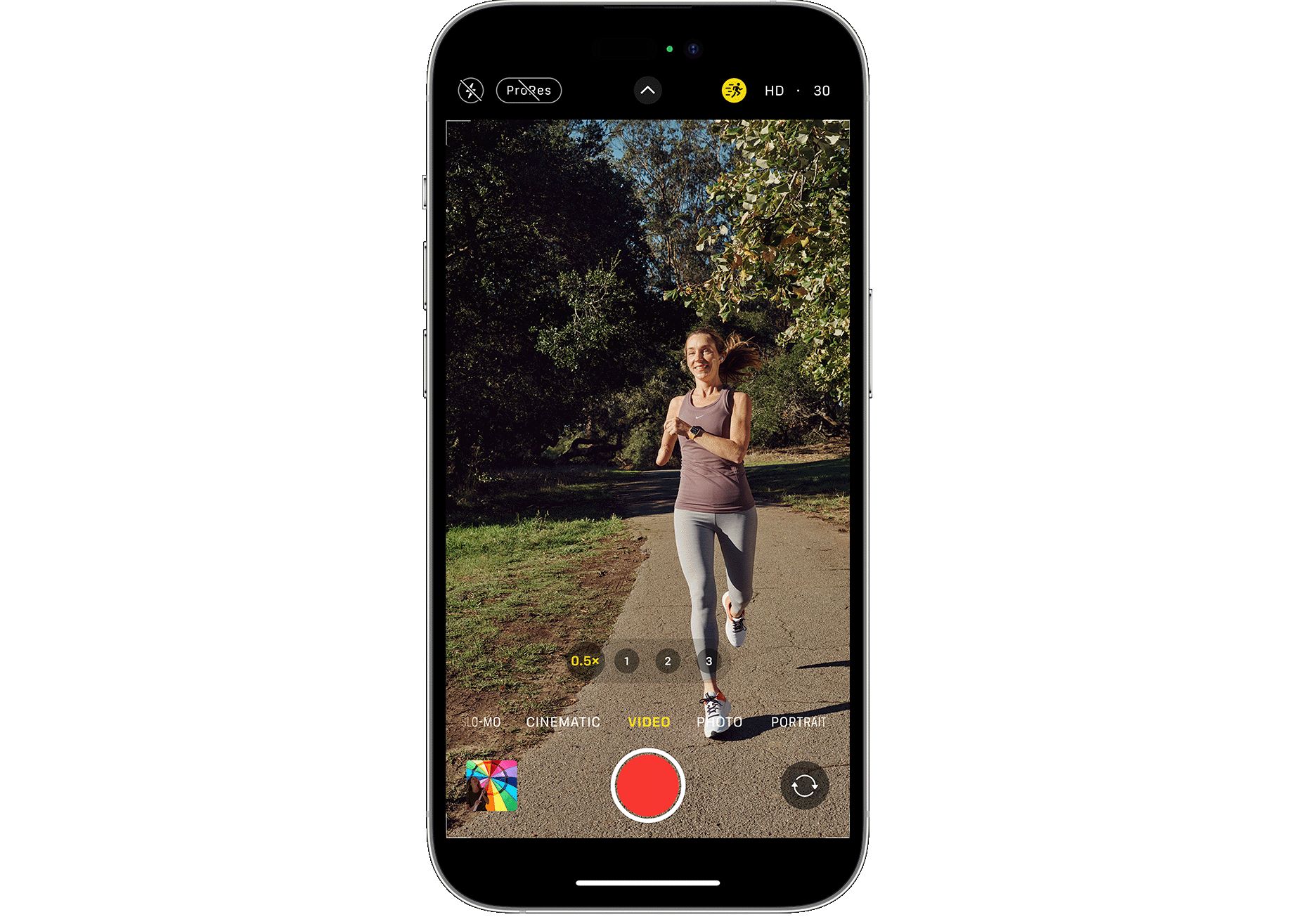.
Saiba mais sobre a ótima maneira de gravar vídeos mais suaves e estáveis, mesmo em trânsito.
Começando com o iPhone 14 e iPhone 14 Pro, a Apple está tornando mais fácil para qualquer pessoa capturar vídeos muito mais estáveis, mesmo ao se movimentar
Vamos dar uma olhada mais de perto no Modo de Ação e como aproveitar ao máximo a configuração de captura de vídeo.
O que é o modo de ação?
Capturar vídeo enquanto está parado, ou um pouco parado, é fácil. Basta apontar seu iPhone na direção certa. Mas isso muda quando você precisa acompanhar um assunto em movimento.
Esteja você correndo com uma criança pequena ou qualquer outra coisa, isso faz com que seu vídeo trema.
Embora a estabilização de vídeo integrada no seu iPhone possa ajudar a minimizar esse problema, há momentos em que você está realmente se movendo e a trepidação do vídeo é inevitável e pode arruinar uma gravação.
Mas o Modo de Ação no iPhone 14 e iPhone 14 Pro pode ajudar a mudar isso. Um modo especial de estabilização de vídeo pode ajudar em momentos em que você esperaria tremer.
Aqui está um vídeo que mostra os resultados do Modo de Ação.
Como você pode ver, isso faz uma enorme diferença em muitas situações.
Como ativar o modo de ação
Para começar com seu próprio vídeo no Modo de Ação, abra o aplicativo de câmera padrão no seu iPhone e depois mude para Vídeo.
Ao lado da alternância do flash, selecione o ícone do Modo de ação que se parece com alguém correndo. Ele ficará amarelo e o banner do Modo de Ação aparecerá na tela. Pressione o botão de gravação para começar.
Embora o Modo de Ação seja padronizado para usar a lente ultralarga, ele está disponível com todas as lentes da câmera do iPhone. Você pode optar por capturar vídeo com resolução de 1080p ou 2,8k em até 60 quadros por segundo. Saiba mais sobre as diferentes qualidades de vídeo em um iPhone.
O método de captura suporta Dolby Vision HDR. Qualquer pessoa com um iPhone 14 Pro também pode fotografar no formato Apple ProRes.
Para o melhor uso possível, o Modo de Ação requer uma quantidade substancial de luz. Sempre que não houver o suficiente, você verá uma Mensagem Mais Luz Necessária na tela.
Para usar o recurso com pouca luz, vá para Configurações > Câmera. Escolher Gravar vídeo e depois Ativar a luz inferior do modo de ação.
O modo de ação torna a captura de vídeo no iPhone ainda melhor
Com sua câmera poderosa, o iPhone é perfeito para registrar os momentos especiais da vida enquanto eles acontecem. E o Modo de Ação facilita a captura de vídeo estável e suave em muitas outras situações.
.